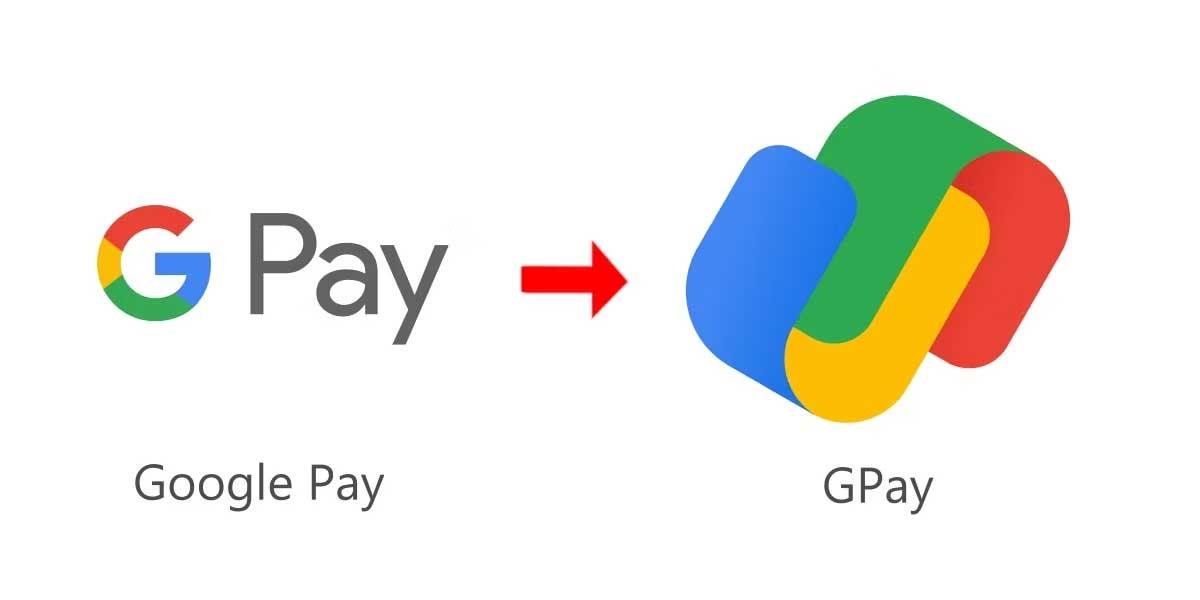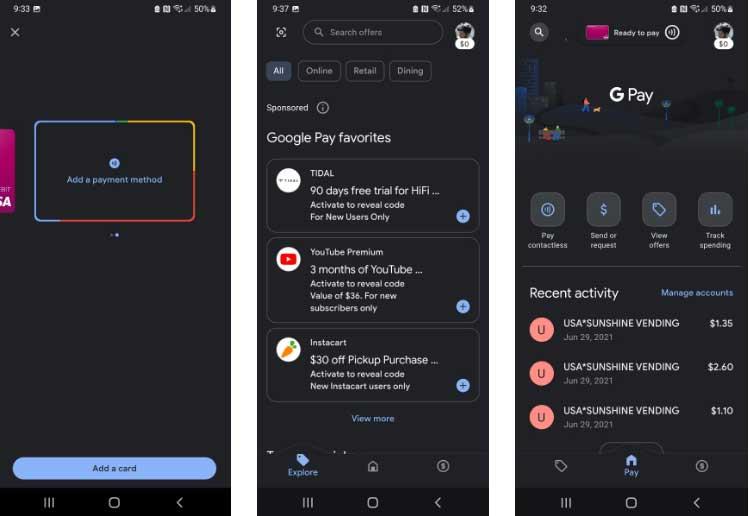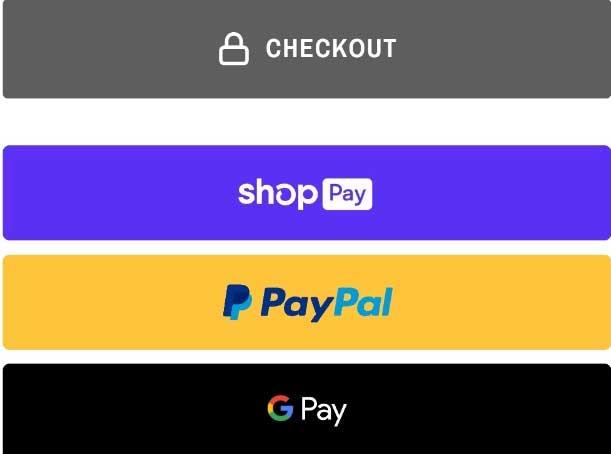Google Pay je odlična e-denarnica za uporabnike naprav Android. Tukaj je vse, kar morate vedeti o storitvi Google Pay .

Google Pay ponuja način za varno upravljanje kartic, pošiljanje denarja, plačevanje računov ... na vašem telefonu. Postopek namestitve je enostaven in imate veliko načinov za uporabo te e-denarnice v telefonu Android. Tukaj je opisano, kako uporabljati Google Pay.
Kaj je Google Pay?
Preprosto povedano, Google Pay je denarnica, v katero lahko shranjujete kartice. Vendar to še ni vse, Google Pay vam omogoča tudi usklajevanje skupinskih plačil in spremljanje porabe.
Ko se prijavite v aplikacijo z Google Računom, lahko dodate kartico ali povezavo do banke. Ko ima vaš račun Google Pay dostop do denarnice, lahko odprete aplikacijo, se dotaknete čitalnika kartic in plačate z eno od kartic, ki so na voljo v Google Pay ali Google Denarnici v Vietnamu.
Kako deluje Google Pay

Namesto da bi morali ročno vnesti vsako kartico ob prijavi v splet, vam Google Pay omogoča izbiro razpoložljivih načinov plačila. To pomeni, da vam jih ni treba shraniti vseh na ta spletna mesta.
Pri registraciji s telefonom bo uporabljena izbrana privzeta kartica. Ko boste pozvani, da vnesete svoje plačilno sredstvo, s telefonom preprosto tapnite terminal. Z uporabo NFC (brezžična komunikacija bližnjega polja) terminal zahteva podatke o plačilu vašega telefona in Google Pay dostavi izbrano plačilno sredstvo v vaš telefon.
To je tako, kot če bi potegnili kartico ali skenirali čip, samo podatki se prenašajo iz telefona, ne kartice.
Kako nastaviti Google Pay v sistemu Android
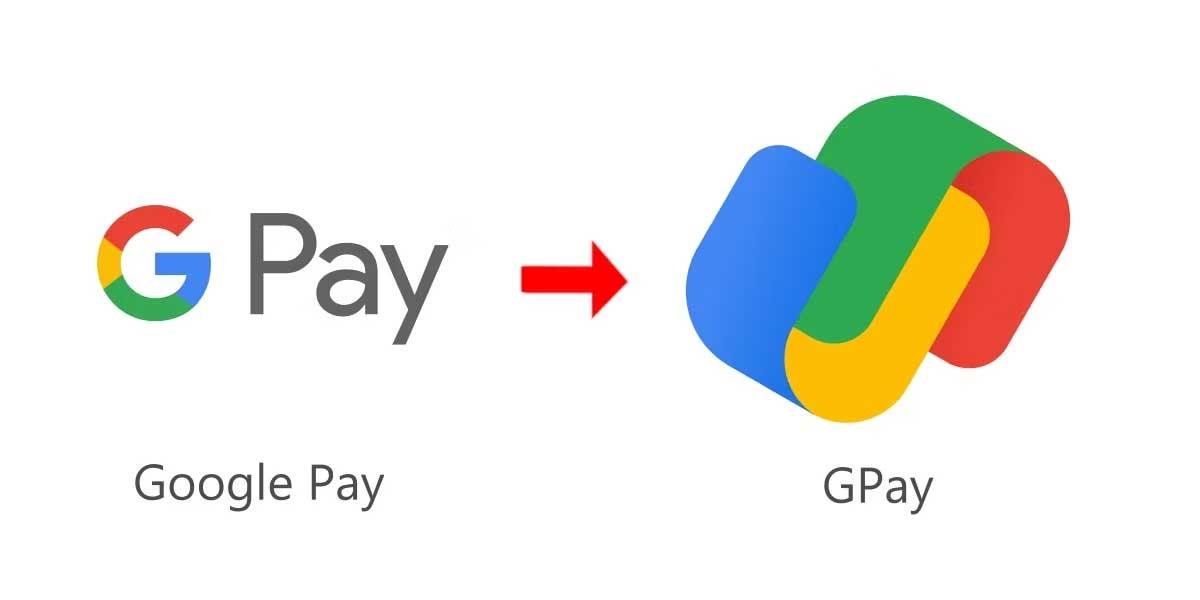
Nastavitev Google Pay v napravah Android je izjemno enostavna. Vendar je Google Pay dejansko na voljo v dveh različicah. Država bo določila različico, ki jo lahko uporabljate, v Vietnamu je to Google Denarnica. Trenutno je na strani za podporo Google Denarnice seznam 7 bank v Vietnamu, vključno z ACB, Sacombank, Shinhan Bank, Tien Phong Bank, Vietcombank, VPBank in Techcombank.
Namestite Google Pay/Google Denarnico
Prenesite Google Pay ali Google Wallet iz trgovine z aplikacijami, podobno kot kateri koli drug program. Le slediti morate navodilom in takoj ga lahko uporabite.
Ko ga prvič uporabite, se morate prijaviti v svoj Google račun in vnesti svojo telefonsko številko. To je obvezen pogoj za nastavitev telefona kot plačilne naprave Google Pay.
Konfigurirajte nastavitve zasebnosti. Lahko se odločite, da omogočite te funkcije, vendar to ni obvezno. Google Pay trenutno vključuje naslednje nastavitve: naj vas prijatelji najdejo, izberite denarne nagrade, delite podatke o dejavnosti z Googlom.
Ko konfigurirate nastavitve zasebnosti, boste pozvani, da nastavite brezstično plačevanje. Tega vam ni treba storiti takoj, samo tapnite poziv na vrhu zaslona in vnesite podatke o plačilni kartici. Ta kartica bo uporabljena pri plačilu v trgovini.

Kako uporabljati Google Pay
Dodajte oznake in uporabite NFC
Dodajanje kartic in pomikanje po denarnicah je enako v storitvah Google Pay in Google Denarnica. Nato lahko z GPay plačujete na spletu in v trgovinah.
- Če želite dodati kartico v denarnico Google Pay , tapnite poziv na vrhu zaslona v glavnem meniju. Videli boste sporočilo Nastavite brezstično plačilo ali se dotaknite ikone Brezstično plačilo .
- Tapnite Dodaj kartico , da vnesete podrobnosti kartice ali posnamete fotografijo kartice. Ko dodate prvo oznako, bo to vaša privzeta izbira. Če dodate več oznak, boste morali izbrati oznako, ki jo želite nastaviti kot privzeto.
- Zdaj lahko uporabljate Google Pay in Google Denarnico za plačevanje na okencu prek NFC.
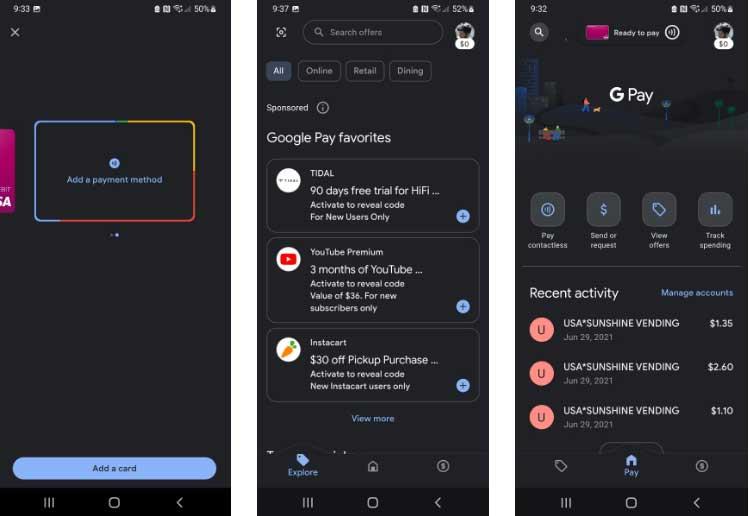
Če povlečete levo ali desno z domače strani, se vam bodo prikazale ponudbe in ustrezna dejavnost porabe. Na ta način lahko spremljate denarne nagrade ali popuste, skupaj s tem, kje in kako jih porabiti.
Plačajte prek spleta z Google Pay
Uporaba Google Pay, Google Denarnice za spletno plačevanje je tako preprosta kot katera koli druga e-denarnica. Ko pridete do nakupovalnega vozička, pritisnite gumb Blagajna in videli boste podprte metode. Samo dotaknite se gumba GPay. Vnesite svoj e-poštni naslov, naslov in privzeto kartico za svoj račun Google Pay. Nazadnje tapnite Plačilo za potrditev in transakcija se bo nadaljevala.
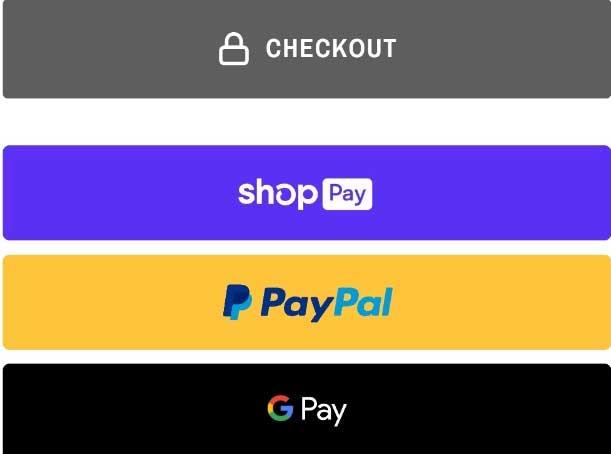
Zgoraj je osnovni način uporabe Google Pay in Google Denarnice za začetnike. Upam, da vam je članek koristen.